Во «ВКонтакте» массовый сбой: почему не работает ВК — что случилось с лайками и сообщениями во «ВКонтакте» утром — 18 марта 2023
У социальной сети «ВКонтакте» масштабный сбой
Фото: Дарья Селенская / Городские порталы
Поделиться
Социальная сеть «ВКонтакте» начала давать сбой по всей стране. То, что платформа не работает, было замечено в разных городах России.
— Плохо работает. Через раз пишет — нет подключения к интернету, — рассказал MSK1.RU пользователь Дмитрий.
Вот так выглядят неполадки в ВК: ресурс не показывает ошибку, но очень долго обновляется
Фото: Екатерина Рябчук / MSK1.RU
Поделиться
Ряд пользователей отмечает, что сбоят конкретные функции «ВКонтакте», например, сообщения или лайки.
— Работает, но частично. Сообщества открывает, но лайки ставить не дает, — отметила Катерина.
Сервис Downradar к 10 утра 18 марта зафиксировал 3719 сообщений о сбоях ВК. Большинство из них поступило из Москвы. Сбои также заметили в соседних странах: Белоруссии и Казахстане. Кроме того, о неполадках писали и накануне вечером.
Скриншот: Downradar.ry
Поделиться
Обновлено в 11:32: во «ВКонтакте» пообещали исправить неполадки. Причины сбоя в компании не назвали.
— Некоторые пользователи в отдельных регионах могли испытывать кратковременные сложности с загрузкой сообщений. Работа сообщений стабилизируется, в ближайшее время они будут работать штатно, — сообщили в пресс-службе «ВКонтакте».
Обновлено в 16:10: ВК восстановила работу сообщений после сбоя.
— Сообщения «ВКонтакте», с отправкой которых некоторые пользователи могли испытывать затруднения утром, работают в обычном режиме, — говорится в заявлении.
Работает ли сервис в вашем городе? И какие функции ВК «сбоят» у вас? Рассказывайте в комментариях.
Подобная ситуация произошла в декабре прошлого года. Тогда пользователи также фиксировали сбои в работе. Ранее массовый сбой произошел в App Store у пользователей из России. До этого мы рассказывали о том, что в приложениях четырех банков наблюдался массовый сбой.
Самую оперативную информацию о жизни столицы можно узнать из Telegram-канала MSK1.RU и нашей группы во «ВКонтакте».
По теме
17 марта 2023, 13:18
Лерчеку и ее мужу грозит семь лет колонии. Другие блогеры тоже под ударом?17 марта 2023, 07:30
C пар — на сборы. По всей России начали массово рассылать повестки16 марта 2023, 18:37
«Теперь катаемся с мигалками без пробок». Блогер Лерчек и ее муж — о новом уголовном деле15 марта 2023, 08:00
В России снова рассылают повестки. Что происходит?15 марта 2023, 07:00
Штрафы за недовольство штрафами: почему владельцы пунктов выдачи Wildberries объявили забастовку13 марта 2023, 12:16
У сервисов «ВКонтакте» массовый сбой, пользователей «выкидывает» из аккаунтов07 февраля 2023, 20:56
Не работает по всей России. Во «ВКонтакте» массовый сбой
Во «ВКонтакте» массовый сбой
Екатерина Рябчук
корреспондент MSK1.RU
ВКонтактеСбоиНе работает ВКМассовый сбойСоцсетиПриложение
- ЛАЙК0
- СМЕХ1
- УДИВЛЕНИЕ1
- ГНЕВ14
- ПЕЧАЛЬ1
Увидели опечатку? Выделите фрагмент и нажмите Ctrl+Enter
КОММЕНТАРИИ195
Читать все комментарии
Гость
Войти
Советы по устранению проблем с общими ссылками — Справка Dropbox
Если ваша общая ссылка не работает или появляется ошибка 404, проверьте следующее:
Вы удалили файл или папку?
Общая ссылка не будет работать, если файл или папка были удалены. Ссылка доступа заработает снова, если вы восстановите удаленный файл или папку.
Вы удалили ссылку?
Если в открывшемся списке нужная ссылка не отображается, то, возможно, вы ее удалили. Вы можете создать новую ссылку на нужный файл или папку.
Срок действия ссылки истек?
Пользователи аккаунтов Dropbox Professional и Dropbox Business могут устанавливать для ссылок доступа срок действия, и этот срок, соответственно, может закончиться. В этом случае нужно будет создать новую ссылку доступа на файл или папку.
В этом случае нужно будет создать новую ссылку доступа на файл или папку.
Файл находится в общей папке?
Если вы участник рабочей группы Dropbox Business, а файл, которым вы хотите поделиться, находится в общей папке, возможно, что владелец этой папки изменил настройки предоставления доступа таким образом, чтобы файлы были доступны только участникам рабочей группы. Ваш администратор также может запретить участникам делиться ссылками с пользователями не из рабочей группы.
Возможно, создатель ссылки покинул эту папку?
Общие ссылки привязаны к пользователю, который их создал. Это правило распространяется на все общие папки вне зависимости от того, находятся ли они в аккаунте рабочей группы или в личном аккаунте Dropbox. Если создатель ссылки покинет общую папку, ссылка перестанет работать. Чтобы восстановить работоспособность общих ссылок, необходимо вернуть создателя общих ссылок в общую папку.
Ваша ссылка была заблокирована?
Dropbox автоматически блокирует ссылки доступа, если они генерируют слишком много трафика или нарушают Политику допустимого использования (например, содержат спам или вредоносное ПО). Подробнее о заблокированных ссылках можно узнать здесь.
Подробнее о заблокированных ссылках можно узнать здесь.
Вы перемотали свой аккаунт Dropbox?
Если вы недавно перемотали свой аккаунт Dropbox, то ваша ссылка доступа может начать себя вести не так, как положено. Мы рекомендуем сделать следующее:
- Перейдите на страницу Общего доступа.
- Нажмите Все файлы на боковой панели слева.
- Наведите курсор на название файла или папки, с которыми возникли проблемы, и нажмите на значок предоставления доступа (прямоугольник со стрелкой вверх).
- Нажмите на вкладку Настройки или значок шестеренки в правом верхнем углу.
- В зависимости от типа ссылки, которую необходимо удалить, нажмите Ссылка для редактирования или Ссылка для просмотра.
- Нажмите Удалить ссылку.
- Создайте новую ссылку доступа к файлу.
Ссылка доступа не открывается в вашем браузере?
Если ссылка доступа, на которую вы нажали, не открывается, возможно, проблема связана с браузером. Чтобы исправить такую ошибку, нужно выйти из своего аккаунта Dropbox и снова нажать на ссылку.
Чтобы исправить такую ошибку, нужно выйти из своего аккаунта Dropbox и снова нажать на ссылку.
Ссылка по-прежнему не работает?
Если проблему с общей ссылкой решить не удалось, рекомендуем вам обратиться к пользователю, который ее создал, или связаться со службой поддержки, если ссылку создали вы.
Еще не пользуетесь Dropbox? Узнайте, как легко можно управлять правами доступа к файлам в Dropbox.
Мы очень сожалеем.
Дайте знать, как нам улучшить свою работу:
Благодарим за отзыв!
Дайте знать, насколько полезной была эта статья:
Благодарим за отзыв!
Самый простой способ отправить ссылки между телефоном и компьютером
Сагар Нареш Бхавсар, 29 марта 2022 г. /iPad Apps, Tech 101, Time Savers :: 8 комментариев
Редакторы Techlicious проводят независимые обзоры продуктов. Чтобы помочь поддержать нашу миссию, мы можем получать партнерские комиссионные от ссылок, содержащихся на этой странице.
Чтобы помочь поддержать нашу миссию, мы можем получать партнерские комиссионные от ссылок, содержащихся на этой странице.
Если вы читаете историю на своем телефоне и хотите прочитать ее позже на своем компьютере, или вам нужно увидеть контент, который вы просматривали на своем телефоне, на большом экране вашего компьютера, есть простой способ отправить ссылки непосредственно между вашим телефоном и компьютерными браузерами.
Эта функция, называемая «Поделиться этой страницей» в Chrome и «Отправить эту вкладку» в Firefox (недоступна для Microsoft Edge и Safari), позволяет отправлять одну или несколько страниц между вашими устройствами, когда вы вошли в один и тот же браузер на оба устройства. Таким образом, вместо того, чтобы тратить время на отправку текстовых сообщений или ссылок по электронной почте, вы можете продолжить работу с того места, на котором остановились, повысив производительность.
Устройствам не обязательно находиться рядом друг с другом, быть подключенными к одной сети или даже быть включенными для получения связи. После того, как вы отправили ссылку, она будет доставлена при следующем использовании браузера.
После того, как вы отправили ссылку, она будет доставлена при следующем использовании браузера.
В зависимости от того, какой браузер вы используете, обмен ссылками будет работать по-разному и иметь разные ограничения. Давайте посмотрим, как вы можете использовать обмен ссылками между вашими устройствами в Chrome и Firefox.
Как отправлять ссылки между телефоном и компьютером с помощью ChromeС помощью функции Chrome «Поделиться этой страницей» вы можете отправлять ссылки на другое устройство, на котором выполнен вход в Chrome с той же учетной записью Google. Вот как.
1. Как использовать Chrome «Поделиться этой страницей» на компьютере
- Откройте Google Chrome на своем ПК.
- Убедитесь, что вы вошли в одну и ту же учетную запись Google на компьютере и телефоне. В браузере компьютера откройте новую вкладку браузера и щелкните значок фотографии или свои инициалы в правом верхнем углу. На телефоне откройте меню (три точки) и выберите «Настройки».
 Пока вы там, убедитесь, что у вас включена синхронизация.
Пока вы там, убедитесь, что у вас включена синхронизация. - Щелкните значок кнопки общего доступа, расположенный в правой части адресной строки.
- В раскрывающемся меню выберите «Отправить на ваши устройства».
- Выберите, на какое устройство вы хотите отправить ссылку.
- На устройстве, получившем ссылку, появится уведомление о том, что ссылка предоставлена. Для Android вы получите уведомление на главной панели уведомлений. Для iOS вы получите уведомление в приложении Chrome.
- Щелкните ссылку в уведомлении, чтобы просмотреть страницу.
2. Как использовать функцию «Поделиться этой страницей» в Chrome на телефоне
- Откройте Chrome на телефоне.
- Войдите в систему с той же учетной записью, которую вы использовали для входа на компьютер. В браузере компьютера откройте новую вкладку браузера и щелкните значок фотографии или свои инициалы в правом верхнем углу. На телефоне откройте меню (три точки) и выберите «Настройки».
 Пока вы там, убедитесь, что у вас включена синхронизация.
Пока вы там, убедитесь, что у вас включена синхронизация. - Нажмите кнопку «Поделиться» справа в адресной строке (на iPhone, см. снимок экрана ниже) или коснитесь тройной точки, чтобы открыть меню (на Android) и выберите «Поделиться».
- Выберите опцию «Отправить на устройства».
- Выберите устройство.
- На принимающем устройстве вы получите уведомление о странице, которой вы поделились с собой. Для Android вы получите уведомление на главной панели уведомлений. Для iOS, MacOS и Windows вы получите уведомление в приложении Chrome.
- Нажмите кнопку «Открыть в новой вкладке», и она загрузится.
Есть несколько ограничений на функцию общего доступа в Chrome. Если вы отправляете несколько ссылок на iPhone, вы увидите уведомление только для последней отправленной ссылки. Для iPhone и настольной версии Chrome у вас есть ограниченное время, чтобы щелкнуть уведомление после того, как вы откроете Chrome на принимающем устройстве.
С помощью функции Firefox «Отправить эту вкладку» вы можете отправлять ссылки на другие устройства, на которых выполнен вход в ту же учетную запись Firefox. Когда ссылка будет отправлена, вы получите уведомление на свое устройство (если у вас включены уведомления), и ссылка появится в новой вкладке в Firefox.
1. Как использовать Firefox «Отправить эту вкладку» на вашем компьютере
- Откройте Firefox на вашем ПК.

- Войдите или создайте новую учетную запись. Убедитесь, что вы вошли в систему с той же учетной записью на своем телефоне.
- Выберите опцию «Отправить вкладку на устройство» и выберите свое устройство.
- Вы получите уведомление на свой телефон. Просто нажмите на уведомление, чтобы открыть вкладку на вашем телефоне.
2. Как использовать вкладку «Отправить эту» в Firefox на телефоне
- Откройте Firefox на телефоне.
- Убедитесь, что вы вошли в ту же учетную запись Firefox на своем компьютере.
- Щелкните значок меню с тремя точками (для Android) или с тремя полосками (для iOS).
- Нажмите кнопку «Поделиться» (для Android) или «Отправить ссылку на устройство» (для iPhone).
- Выберите свой компьютер из доступных устройств.
- Вкладка будет отправлена на ваш компьютер.
Если ваш компьютер выключен или Firefox не запущен, ссылки автоматически открываются в отдельных вкладках при следующем запуске Firefox.
[Изображение предоставлено: Скриншоты Techlicious, Techlicious/Smartmockups]
Сагар Нареш Бхавсар пишет о технологиях более двух лет. Ранее он был штатным автором в Guiding Tech и TechWiser. Он любит тренироваться, пить кофе и играть на гитаре.
Обсуждение
Оставить комментарий
Что такое Link Sharing на Samsung [Professional Guide]
Обновлено Szeki / 11 апреля 2023 г. 09:00Мне нужно перенести большие файлы со старого телефона Samsung на новый, чтобы освободить место. Поэтому мой друг, также являющийся пользователем Samsung, порекомендовал функцию под названием Link Sharing. К сожалению, я понятия не имею, что это такое и как это работает. Надеюсь, кто-то может помочь мне с этим. Что такое Samsung Link Sharing и как им пользоваться?
Link Sharing — это встроенное в телефоны Samsung приложение, позволяющее передавать файлы на другие устройства Samsung.
Список руководств
- Часть 1. Что такое общий доступ к ссылкам Samsung
- Часть 2. Как использовать общий доступ к ссылкам Samsung
- Часть 3. Бонусный совет — FoneLab HyperTrans
- Часть 4. Часто задаваемые вопросы о совместном использовании ссылок на Samsung
Часть 1. Что такое общий доступ к ссылкам Samsung
Многие пользователи Samsung не знают о совместном использовании ссылок на Samsung, но обнаружение этой функции может очень помочь при передаче файлов.
Например, вы хотите получить большой видеофайл, например фильм, со своего телефона Samsung и сохранить его на другом. Многие приложения или методы передачи не поддерживают это или очень медленны в процессе передачи. Но с функцией Link Sharing на Samsung у вас не будет проблем с передачей больших файлов и файлов с высоким разрешением.
Хотя следует отметить, что у него все же есть ограничения. Максимальный размер отдельного файла, который вы можете передать с помощью Link Sharing, составляет 1 ГБ, а максимальный размер нескольких файлов — 2 ГБ. Кроме того, он поддерживает только Android 6.0 и более поздние версии.
Перенос данных с iPhone, Android, iOS, компьютера в любое место без каких-либо потерь.
- Перемещайте файлы между iPhone, iPad, iPod touch и Android.
- Импортируйте файлы с iOS на iOS или с Android на Android.
- Переместите файлы с iPhone/iPad/iPod/Android на компьютер.
- Сохраняйте файлы с компьютера на iPhone/iPad/iPod/Android.
Бесплатная загрузка Узнать больше
Часть 2. Как использовать общий доступ к ссылкам Samsung
Теперь, когда вы понимаете эту функцию передачи Samsung, пришло время узнать, как ее использовать. Но вы также должны знать, что файлы, которые вы передаете с помощью этой функции, останутся в Samsung Cloud в течение 3 дней. И после этого они автоматически удаляются.
Действуйте в соответствии с приведенными ниже простыми инструкциями, чтобы узнать, как использовать приложение Samsung Link Sharing:
Шаг 1. Просмотрите главный экран телефона Samsung и коснитесь приложения Мои файлы . Затем получите доступ к его внутреннему или внешнему хранилищу в зависимости от того, где хранятся файлы, которые вы хотите передать. Выберите фотографии, видео, документы или другие типы файлов, которые вы хотите передать.
Затем получите доступ к его внутреннему или внешнему хранилищу в зависимости от того, где хранятся файлы, которые вы хотите передать. Выберите фотографии, видео, документы или другие типы файлов, которые вы хотите передать.
Шаг 2. Опции появятся внизу экрана. Выберите Поделиться , а функция «Общий доступ по ссылке» появится в верхней части отображаемых параметров общего доступа. Выберите его, затем предоставьте все необходимые разрешения, чтобы функция передачи работала на вашем устройстве.
Шаг 3Подтвердите свой номер телефона, когда его спросят. После этого на экране Samsung появится ссылка. Скопируйте ссылку и введите ее в браузер другого телефона или ресивера Samsung. Вы увидите, что файлы, которые вы выбрали, теперь отображаются по этой ссылке.
Шаг 4 В правом верхнем углу страницы коснитесь Загрузите вкладку , чтобы сохранить файлы на принимающем телефоне Samsung.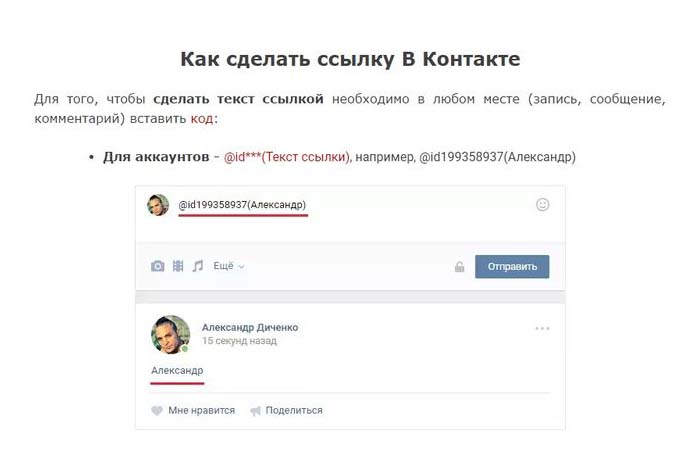 Затем они будут храниться во внутренней памяти вашего устройства.
Затем они будут храниться во внутренней памяти вашего устройства.
Часть 3. Бонусный совет — FoneLab HyperTrans
Между тем, какой бы эффективной ни была функция общего доступа к ссылкам на вашем Samsung, все еще есть вероятность, что она не будет работать. Если вы столкнулись с этой проблемой, используйте вместо этого сторонний инструмент FoneLab HyperTrans. Как и Link Sharing, эта программа может легко передавать большие файлы. Но разница в том, что этот инструмент более гибкий. Это означает, что он поддерживает больше, чем устройства Samsung. Он также может обмениваться данными между устройствами сторонних производителей, включая LG, Nokia, Motorola и Apple, например iPhone.
Возьмите в качестве примера приведенные ниже инструкции по безотказной передаче файлов между телефоном Samsung и компьютером с помощью FoneLab HyperTrans, если Samsung Link Sharing не работает:
FoneLab HyperTrans Передача данных с iPhone, Android, iOS, компьютера на Везде без потерь.
- Перемещайте файлы между iPhone, iPad, iPod touch и Android.
- Импортируйте файлы с iOS на iOS или с Android на Android.
- Переместите файлы с iPhone/iPad/iPod/Android на компьютер.
- Сохраняйте файлы с компьютера на iPhone/iPad/iPod/Android.
Бесплатная загрузка Подробнее
Шаг 1Перейдите на сайт FoneLab HyperTrans и изучите его официальную страницу, чтобы увидеть кнопку Бесплатная загрузка . Щелкните ее, чтобы файл установщика был сохранен в папке на вашем компьютере. Позже начните установку программы, разрешив ей внести изменения в ваше устройство. До его завершения пройдет более или менее минуты, после чего вы сможете запустить его на своем компьютере.
Шаг 2 На экране основного интерфейса появятся инструкции по подключению телефона Samsung к программе.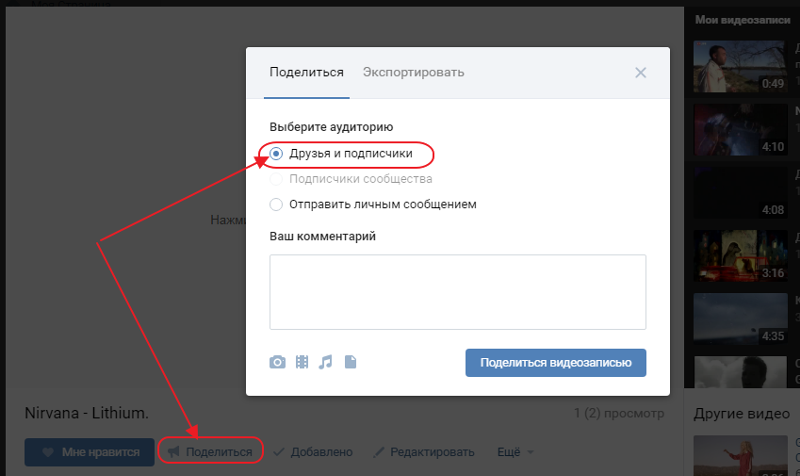 Вы можете использовать USB-кабель и следовать инструкциям для успешного подключения. Или установите последнюю версию приложения MobieSync на свое устройство и отсканируйте QR-код с помощью приложения. Если вы выберете последнее, убедитесь, что оба устройства подключены к одному и тому же Wi-Fi.
Вы можете использовать USB-кабель и следовать инструкциям для успешного подключения. Или установите последнюю версию приложения MobieSync на свое устройство и отсканируйте QR-код с помощью приложения. Если вы выберете последнее, убедитесь, что оба устройства подключены к одному и тому же Wi-Fi.
Шаг 3. После успешного подключения отобразите содержимое вашего телефона Samsung. Вы можете сделать это, щелкнув раскрывающуюся вкладку вверху и выбрав свое устройство в качестве отправителя. Выберите один из типов данных в левом столбце. Когда отобразятся файлы вашего устройства, отметьте файлы, которые вы хотите передать на другое устройство. Вы можете выбрать фотографии, видео, музыкальные файлы, контакты, сообщения и т. д.
Шаг 4. Чтобы перенести файлы на компьютер, нажмите кнопку со значком компьютера в верхней части. С другой стороны, если вы хотите передать файлы на другой мобильный телефон, выберите кнопку со значком телефона. После этого данные будут успешно перенесены на ваше устройство..png)
Перенос данных с iPhone, Android, iOS, компьютера куда угодно без потери.
- Перемещайте файлы между iPhone, iPad, iPod touch и Android.
- Импортируйте файлы с iOS на iOS или с Android на Android.
- Переместите файлы с iPhone/iPad/iPod/Android на компьютер.
- Сохраняйте файлы с компьютера на iPhone/iPad/iPod/Android.
Бесплатная загрузка Подробнее
Часть 4. Часто задаваемые вопросы о совместном использовании ссылок на Samsung
1. Как отключить общий доступ к ссылкам на Samsung S10?
Поскольку Link Sharing — это приложение на вашем телефоне Samsung, вы можете управлять им в настройках. Но, к сожалению, полностью отключить его невозможно. Единственный способ отключить его — изменить его разрешения. Итак, перейдите в Настройки > Приложения > Общий доступ к ссылкам > Разрешения . Как только вы войдете в раздел Permissions , отключите все, что использует общий доступ к ссылкам. Таким образом, функция не будет отображаться при передаче.
Как только вы войдете в раздел Permissions , отключите все, что использует общий доступ к ссылкам. Таким образом, функция не будет отображаться при передаче.
2. Безопасно ли приложение Link Sharing на Samsung?
Да, это так. Link Sharing обеспечивает гарантированную безопасность вашего устройства. Это гарантирует, что только получатель сможет открыть файлы, которые вы передаете. Во-вторых, вы можете отозвать доступ, который вы предоставили получателю, в любое время. Таким образом, если вы случайно допустили ошибку, вы можете сразу же отменить и исправить перевод перед повторной отправкой его получателю.
3. Срок действия Samsung Link Sharing истекает?
Да, это так. После получения ссылки вы сможете использовать ее в течение 30 дней. Между тем, если вы создали общий альбом, вы можете отключить его раньше, если хотите. Но нет возможности продлить его срок действия, так как он доступен только строго в течение 30 дней.
Мы ценим усилия и время, которые вы потратили на чтение этой статьи.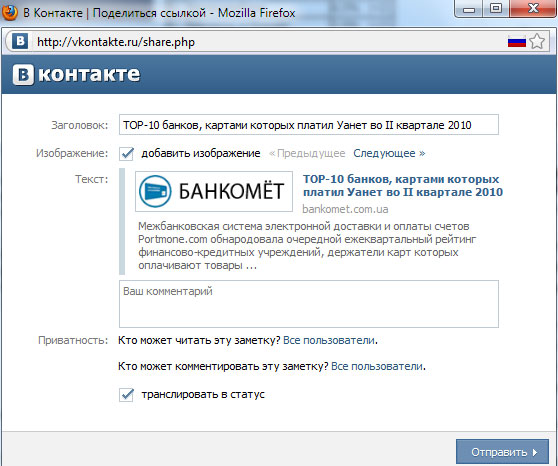


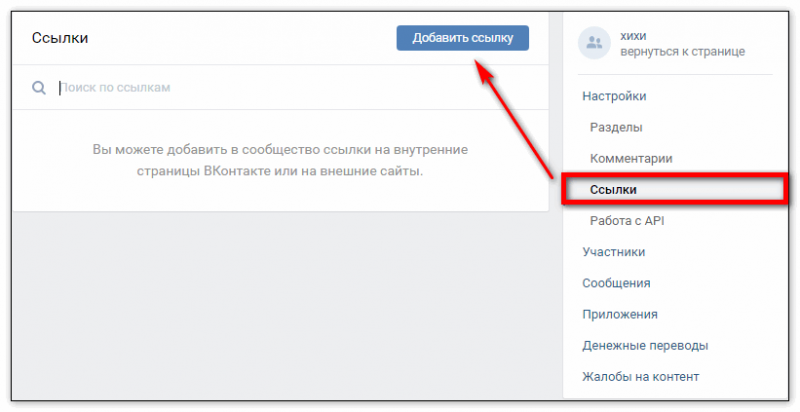 Во «ВКонтакте» массовый сбой
Во «ВКонтакте» массовый сбой Пока вы там, убедитесь, что у вас включена синхронизация.
Пока вы там, убедитесь, что у вас включена синхронизация.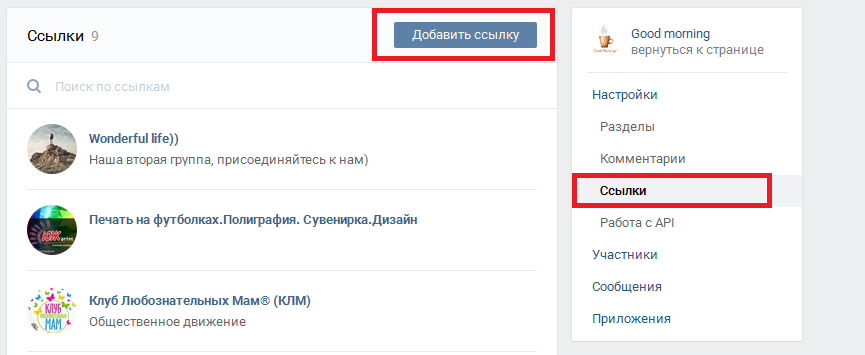 Пока вы там, убедитесь, что у вас включена синхронизация.
Пока вы там, убедитесь, что у вас включена синхронизация.